Windows および Mac 用の最高の OCR PDF エディター | Wondershare PDF要素
公開: 2022-09-27序章
先日、PDF エディターを探していたときに、友人からMacと Windows 用の PDFelementを試してみることを勧められました。 完全に無料で使用できるオンライン PDF エディターです。 他のオンライン PDF ツールと比較して、ユーザーは個人情報を提供する必要がありません。 ユーザーは、変更したい PDF ファイルをアプリにアップロードするだけで、編集プロセスを開始できます。
PDFelementは、骨の折れるタスクを簡単に完了することができる優れた PDF ツールです。 これは、Adobe Acrobat よりも費用対効果が高く機能的な代替手段であり、PDF ファイルとページを完全に制御できます。 さらに、既存の PDF フォームに入力したり、新しいフォームを作成したり、スキャンした PDF を Word や Excel 文書、PowerPoint、HTML、EPUB、画像、テキスト ファイルに変換したりできます。 したがって、この記事で OCR PDF とは何かを学びながら読んでください!
パート 1: OCR とは何ですか? なぜ PDF OCR が必要なのですか?
OCR は、Optical Character Recognition の略です。 スキャンした文書や写真など、画像内のテキストを識別する技術は標準です。 OCR テクノロジは、入力、手書き、または印刷されたテキストを含むほぼすべての画像を、機械で読み取り可能なテキスト データに変換します。
たとえば、印刷された紙のドキュメントを機械で読み取り可能なテキスト ドキュメントに変換します。 スキャンした紙文書が OCR 処理を受けると、テキストは次のようなワード プロセッサを使用して変更されます。
- Googleドキュメント
- ドロップボックス
- マイクロソフトワード
OCR 技術が登場する前は、印刷された紙のドキュメントをデジタル化する唯一の方法は、手動でテキストを再入力することでした。これには時間がかかり、タイプミスや不正確さがいっぱいでした。
OCR は「隠れた」技術として利用されることが多く、いくつかの有名なシステムやサービスを強化しています。 あまり知られていませんが、同様に重要な OCR アプリケーションには次のものがあります。
- 空港パスポート認識。
- 交通標識の認識。
- 書類や名刺から抽出した連絡先情報。
- 手書きのメモを機械が読めるテキストに変換します。
- アンチボット CAPTCHA システムを打ち負かす。
- Google ブックスや PDF に似た検索可能な電子ドキュメントを作成します。
- データ入力が必要な銀行取引明細書、請求書、領収書などのドキュメント。
- 視覚障害者用補助器具。
OCR テクノロジーを使用して古い新聞やテキストをデジタル化すると、完全に検索可能な形式になります。 また、これらの以前の著作へのアクセスを容易にし、加速させました。
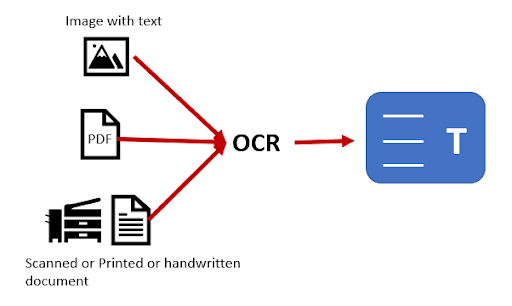
パート 2: Wondershare PDFelement の紹介:
Wondershare PDFelementは、スキャンした PDF を編集可能な形式に変換します。 堅牢で使いやすい PDF エディターであり、調整可能な価格、機能豊富なモジュール、完璧なパフォーマンスでファイルを生成、管理、保護できます。 これは、いくつかの有名企業で使用されている文書管理システムです。
Wondershare PDfelementをダウンロードして、無料でお試しください。
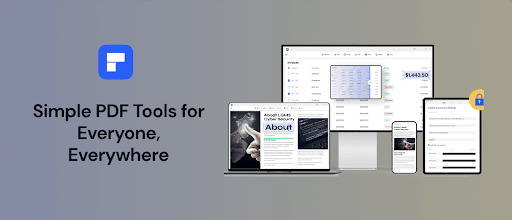
パート 3: OCR PDF に PDFelement を使用するための段階的なプロセス
PDFelementは、スキャンした PDF を Word 形式に変換するために必要な手順は 3 つだけです。 以下の手順に従って、OCR を使用して PDF を Word に変換する最も簡単な方法を見つけてください。
ステップ 1 :最初のステップとして、PC でPDFelementを起動します。 [ファイルを開く] をクリックして、スキャンした PDF ファイルをすぐに開きます。
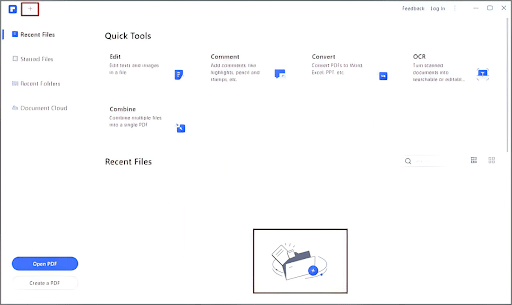
ステップ 2:スキャンした PDF ファイルを開くと、「OCR の実行」を要求する通知バーがウィンドウの上部に表示されます。
OCR を利用して、スキャンした PDF ファイルを編集可能な Word 文書に変換します。 [OCR を実行] をクリックすると、ポップアップ ボックスが開きます。 [編集可能なテキスト] を選択して、スキャンした PDF ファイルを編集可能なファイルに変換し、ポップアップ ボックスの [言語の変更] をクリックして OCR 言語を選択します。

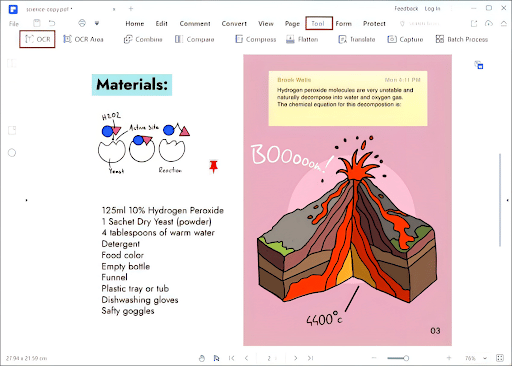
ステップ 3 : 「変換」タブの下にある「Word へ」ボタンをクリックします。 「設定」ボタンからポップアップボックスで「スキャンしたPDFのみ」を選択してください。 「OK」をクリックして、スキャンした PDF から Word への変換を開始します。
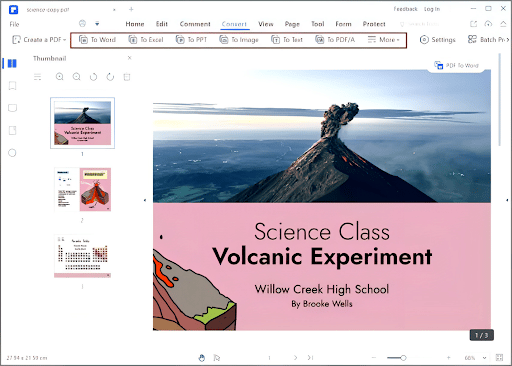
PDFelementを使用すると、PDF のテキスト、写真、ページを編集したり、付箋やハイライトなどで素材に印を付けたりすることもできます。 また、フォーム フィラーとしても機能し、PDF フォームの作成、修正、迅速な入力、および署名を行うことができます。
パート 4: Wondershare PDFelement のユニークな点は何ですか?
Wondershare PDFelementの優れた機能は次のとおりです。
- PDF を簡単に編集: Mac 用の PDFelement は、透かし、リンク、余分なページ、および背景画像を PDF に追加します。 テキストボックスを移動できます。 PDF のようにテキストに注釈を付けて強調表示することができます。
- ワンクリックで PDF ファイルを比較: PDFelement の PDF 比較機能は、テキストの追加からテキスト ボックスや画像ボックスの配置まで、すべての変更をマークします。 左側のパネルにすべての変更を表示できます。ここで、それらを保持または削除できます。 これにより、ビジネスの連絡先に変更を配布したため、変更を簡単に確認できます。 PDF要素の色の違いは赤で、挿入物は青/紫です。
- 簡素化されたバッチ処理: PDFelement のバッチ処理により、生産性が向上し、時間とエネルギーが節約されます。個々のファイルに透かしを入れたり、複数のファイルからデータを抽出したりする必要はありません。 マルチファイル変換も可能です。 Wondershare の PDFelementは、ファイルの変換、作成、および最適化を 1 ステップで行います。 すべての選択肢が目の前にあり、適切な選択を選択すると、ツールが次の段階をガイドします。
- チーム コラボレーションの機能: コメント、ファイルの共有、スタンプの追加、および署名アシスト機能により、会社のファイルが多くの部門のクリアランスを通過する場合、チームの協力が強化されます。 このツールには、ハイライト、下線、およびリンクのオプションがあります。 形状を使用して注釈を付けたり、詳細なコメントを提供して、さらに処理することもできます。 PDFelementは Dropbox、Google Drive、Wondershare Cloud をサポートするようになり、時間とスペースを節約できます。
- デジタル署名とパスワードの追加: デジタル署名により、認証のためにすべての PDF ファイルのデジタル署名が可能になります。 PDF 以外のファイルを変換し、署名を追加して送信することができます。 デジタル ID が必要な場合は、ファイルのパスワードをパスワードで保護されたファイルに単純化し、機密情報をのぞき見から保護します。 ファイルをパスワードで保護した後、メールやクラウド サービスを介して簡単に送信できます。 PDFelementは、シャープなテキストや段落を編集する場合があります。
- アンケートからフォーム データを編集および収集する: アンケートまたはデータ収集フォームは、エンティティ、Web サイト、または製品に関するフィードバックを得る優れた方法です。 入力可能な PDF フォームを作成して視聴者に送信するのは簡単ですが、データの収集は複雑になる場合があります。 PDFelementを使用すると、分析用のフォーム データを作成、修正、および収集し、すべての回答を Excel ツールで開いた分析用の CSV ファイルとして保存できます。
- 直感的なインターフェイス: ありがたいことに、PDFelement はシンプルで整頓されたユーザー インターフェイスでこれをカバーしています。 さらに、簡単に見つけられるように、選択項目を上部近くに配置できます。 シンプルなユーザー インターフェイスは、ナレッジ トランスファー セッションがより短いエディターになる可能性が高いことを示唆しており、注意を促すために公式メールの重要な部分に下線を引いています。
重要ポイント:
PDF は現在、最も広く使用されているファイル形式です。 したがって、Mac OS X および Windows PC 用の適切な PDF ツールを入手することで、PDF の編集、変換、生成、および配布が可能になります。 インターネットで検索すると、Mac および Windows 用の PDF アプリがいくつか提供されます。 ただし、 Mac および Windows 用の PDFelementをお勧めします。これは、PDF ファイルの編集、注釈付け、変換、結合、署名、保護を簡単に行える強力な PDF エディターです。
OCR PDF とそのその他の要素が何であるかがわかったので、この専用ソフトウェアを試して、PDF を生き生きとさせてください。
